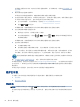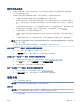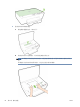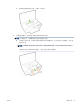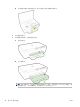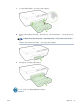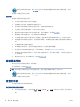User guide
维护打印头和墨盒
如果打印出现问题,则打印头可能有问题。只有在让您执行后续部分中的步骤以解决打印质量问题
时,才应该执行这些过程。
如果没有必要请勿执行校准和清洁步骤,否则会浪费墨水,并会缩短墨盒的寿命。
● 如果您的打印输出有条纹或者任何不正确或颜色缺失,请清洁打印头。
清洁分为两个阶段。每个阶段大约持续两分钟,使用一张纸和大量墨水(第二阶段增加了墨水用
量)。在每个阶段过后,检查所打印页面的质量。只有在打印质量不佳时才应启动下一阶段的清
洁。
如果完成两个阶段的清洁之后,打印质量看起来仍然不佳,请尝试校准打印机。 如果在清洁和校
准后仍然存在打印质量问题,请与 HP 支持部门联系。 有关详细信息,请参阅 HP 支持。
● 在初始设置期间,打印机会自动校准打印头。
如果打印机状态页的色带中有条纹或白线,或者打印输出有打印质量问题,那么您可能要使用此
功能。
● 打印输出的反面有污点时,请清除页面污迹。 墨水可能溅到打印机的某些区域,需要清理掉。
注:清洁打印头会耗费墨水,因此,请仅在必要时清洁打印头。 清洁过程需要数分钟时间。 清洁过程
可能会产生一些噪音。
不正常地关闭打印机会导致打印质量问题。 有关详细信息,请参阅关闭打印机。
通过工具箱 (Windows) 来清洁、校准打印头或清除页面污迹
1. 打开工具箱。 有关详细信息,请参阅工具箱:(Windows)。
2. 在设备维护选项卡上,单击所需选项,然后按照屏幕上的说明操作。
通过嵌入式 Web 服务器 (EWS) 清洁、校准打印头或清除页面污迹
1. 打开嵌入式 Web 服务器 (EWS)。 有关详细信息,请参阅打开嵌入式 Web 服务器。
2. 单击工具选项卡,然后单击实用程序部分中的打印质量工具箱。
3. 单击所需选项,然后按照屏幕上的说明执行操作。
通过 HP 实用程序 (OS X) 来清洁、校准打印头或清除页面污迹
1. 打开“HP Utility”。 有关详细信息,请参阅 HP 实用程序 (OS X)。
2. 在信息和支持部分中,单击所需选项,然后按照屏幕上的说明操作。
清除卡纸
有时,在作业期间会出现卡纸。
注意:为了避免打印头可能遭受到的损坏,请尽快清除卡纸。
清除卡纸
注意:请勿从打印机前端拉出卡纸,请按照以下步骤清除卡纸。 将卡纸从打印机前端拉出可能会导致
纸张撕坏,且撕坏的部分会残留在打印机中; 这样以后会造成更多的卡纸。
1. 打开墨盒检修门。
ZHCN
清除卡纸
65